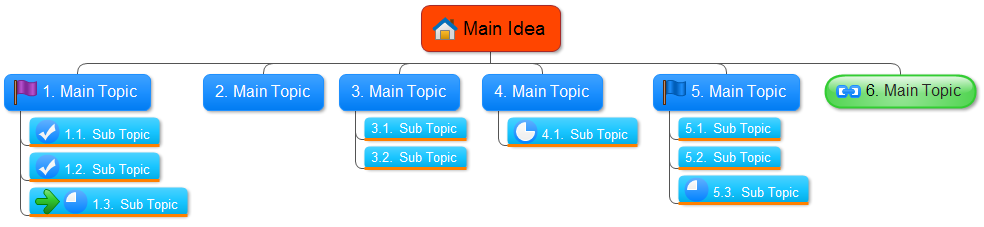Crie um Mapa Mental Eficaz
Com a versão profissional do Edraw Max você consegue criar mais tipos de desenhos e aprimorar a sua criatividade, melhorar os negócios e criar conexões que você não conseguiria de outra forma.
Baixe o software de diagrama de brainstorming e veja todos os exemplos
Veja um Vídeo Tutorial Simples de Mapa Mental
Utilize Palavras Individuais ou Frases Simples
Muitas palavras na escrita normal são para encher chouriços, garantindo a transmissão dos fatos no contexto correto, e num formato que seja agradável de ler. Nos Mapas Mentais, as palavras individuais e fortes e frases curtas e significativas podem transmitir o mesmo significado de maneira mais eficaz. O excesso de palavras apenas complica um Mapa Mental.
Usando Formas de Mapas Mentais Eficazmente
Os tópicos conectam-se automaticamente quando você os arrasta da biblioteca de Formas Mentais. Portanto, você não necessita conectar os tópicos um a um. Para começar, arraste uma Forma Mental para a página de desenho. O guia inteligente irá surgir como na imagem a seguir.
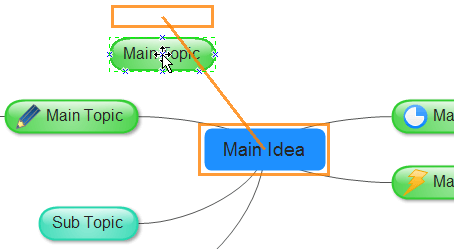
Você pode inserir o texto na frente deste símbolo de mapa mental para indicar alguma coisa que faça sentido para o seu negócio.
Adicionando Imagens ao Seu Mapa Mental
Num Mapa Mental, as imagens comportam-se basicamente da mesma maneira que os símbolos dum mapa mental. Você pode inserir uma foto da pasta de arquivos ou usar um clip-art da biblioteca do Edraw para ter uma ideia clara do seu volume de trabalho e ver cada tarefa objetivamente. Ao arrastar a foto para uma forma de mapa mental, a foto será adicionada à forma como um símbolo. Esta é uma maneira excelente de adicionar impacto visual aos seus diagramas.
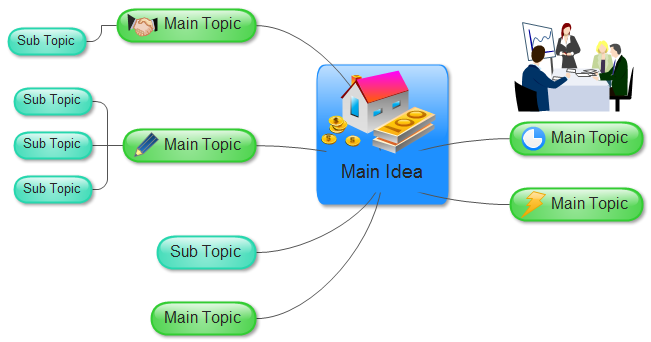
Adicionando Tabelas ao Seu Mapa Mental
Surpreendentemente, o Criador de Mapas Mentais Edraw permite até mesmo que você crie tabelas. Esta é uma função importante para os usuários criarem estatísticas para os símbolos do mapa mental.

Para inserir uma tabela:
- Mova o ponteiro para selecionar o número de linhas e colunas que você deseja, e depois clique com o botão direito.
- Clique em Inserir Tabela, e depois insira um número nas listas de Número de colunas e Número de linhas.
- Para adicionar texto às células das tabelas, clique numa célula e depois insira o seu texto. Depois de inserir o seu texto, clique fora da tabela.
Ilustrando um Relacionamento Especial Entre os Tópicos
Uma informação numa parte dum Mapa Mental pode-se relacionar com outra parte. Aqui você pode desenhar linhas para representar a relação. Isto ajuda você a ver como uma parte do assunto afeta outra.
A ferramenta Inserir Relacionamento ilustra um relacionamento especial entre dois tópicos ou subtópicos no seu mapa mental usando a linha de Associação, que surge como uma linha traçada entre os tópicos associados.
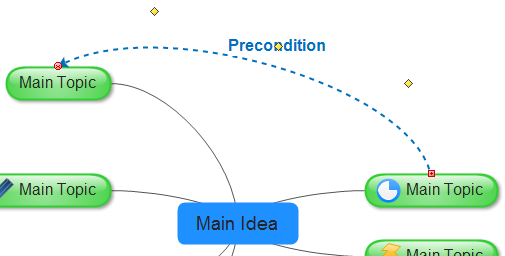
Use um Modo de Esquematização Melhor
O Edraw contém uma profundidade incrível de recursos para você trabalhar num mapa mental. Com o submenu de Organização de Direção dentro do menu no Mapa Mental, você pode até efetuar alterações no esquema do tópico com um só clique. Você também pode alterar o estilo de conexão para arco, linha, ângulo ou curva. A imagem a seguir mostra um mapa alterado para o esquema Hierárquico.
Crie Mapas Mentais Separados Para Depois os Conectar
Uma boa forma de evitar que um mapa mental fique demasiado grande é criar um Mapa Mental separado com um tópico principal numa nova página. Depois, construa subtópicos a partir do tópico principal e use o hiperlink para navegar. Com o software Edraw, você pode até copiar e colar os tópicos entre as diferentes páginas conforme você os programa para serem executados, e assim você fica com um quadro claro do que falta fazer. Não é preciso começar de novo ou fazer novos esboços dos seus mapas, assim você pode poupar ainda mais tempo.
Como Você Pode Conectar os Tópicos dum Mapa mental
Comprimindo e Expandindo os Tópicos do Mapa Mental
Você pode mostrar e ocultar os tópicos dos diferentes níveis do seu mapa mental usando os botões para Comprimir e Expandir. Eles são bem úteis para mapas mentais de tamanho grande.
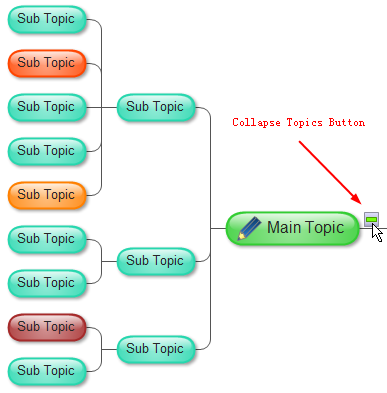
Exportando o Mapa Mental
O Edraw consegue exportar um diagrama dum mapa mental para:
Formato gráfico: *.png, *.bmp, *.jpg, *.svg transparente.
Formato de documento: *.doc, *.docx, *.pdf.
Página web: *.html.
Formato de dados: *.cvs, *.xls, *.xlsx, *.txt.
Como Você Pode Desenhar um Mapa Mental
Um Mapa Mental (ou um diagrama de brainstorming) envolve escrever uma ideia central e pensar em ideias novas e relacionadas que irradiam a partir do centro. Ao se concentrar nas ideias-chave escritas nas suas próprias palavras, e depois procurar por ramificações e conexões entre as ideias, você está mapeando o seu conhecimento de uma forma que irá ajudar você a entender e a memorizar informações novas.
-
Procure por relacionamentos - Use linhas, cores, setas, ramificações ou outras formas de mostrar as conexões entre as ideias geradas no seu mapa mental. Estes relacionamentos podem ser importantes para a compreensão de novas informações ou para construir um plano de dissertação estruturado. Ao personalizar o mapa com os seus próprios símbolos e designs, você estará construindo relações visuais e significativas entre as ideias que irão ajudar a recordar e a entender.
-
Desenhe rapidamente num papel sem pauta sem pausar, julgar ou editar - Isto tudo promove um pensamento linear e a ideia do mapeamento mental é pensar criativamente e de maneira não linear. Haverá bastante tempo para alterar as informações depois. Mas nesta fase, o mais importante é colocar todas as possibilidades no mapa mental. Às vezes, é uma daquelas possibilidades obscuras que pode ser a chave para o seu conhecimento dum tópico.
-
Anote as ideias-chave - Alguns estudantes consideram que usar letras maiúsculas os encoraja a anotar apenas os pontos-chave. As maiúsculas também são mais fáceis de ler num diagrama. No entanto, você pode querer escrever algumas notas explicativas em letra minúscula. Alguns estudantes fazem isso quando revisitam o mapa mental posteriormente, enquanto outros escrevem coisas como critérios de avaliação dessa forma.
-
Coloque a ideia principal no centro - A maior parte dos estudantes acha útil virar a página de lado e fazer um mapa mental em estilo "paisagem". Com a ideia ou tópico principal no meio da página, isso dá espaço máximo para que outras ideias irradiem a partir do centro.
-
Deixe bastante espaço - Alguns dos mapas mentais mais úteis são aqueles que têm ideias adicionadas ao longo de um período de tempo. Depois do desenho inicial do mapa mental, você pode querer destacar coisas, adicionar informações ou adicionar perguntas desde o início da discussão desse assunto até à hora da prova. Por este motivo, é uma boa ideia deixar bastante espaço.
Criação de Mapa Mental Pictórico – Mais Inteligente e Mais Fácil
Como Exportar os Dados dum Mapa Mental para o MS Word
Usando Formas de Mapas Mentais
Esquema Automático de Mapas Mentais
Benefícios dos Mapas Mentais na Vida Cotidiana
Mapa Mental Acerca de Como Você Pode Proteger os Olhos
Como Você Pode Usar um Mapa Mental para Planejar o seu Projeto de Escrita